正文内容 评论(0)
四、Microsoft PowerPoint 2010 (Beta)新增功能速览
新版PowerPoint文档图标采用可预览式图标。该功能将自动使用幻灯片文档的第一幅作为该文档的图标,方便用户预览并查找相关的PPT文档。
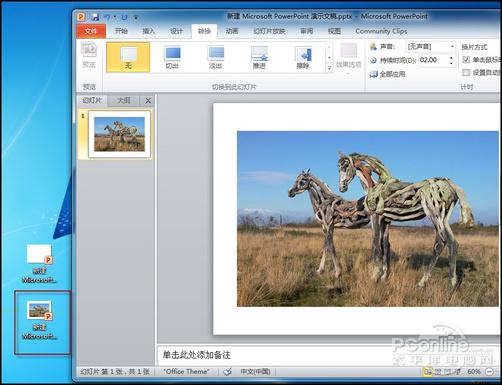
图24 预览式图标
4.1 插入视频更方便
PowerPoint 2010对可插入的视频文件格式做了丰富的支持,几乎包含了流行的视频格式(包括了SWF格式)。这样用户无需事先转换视频格式就可以直接插入到PowerPoint文档中去了。
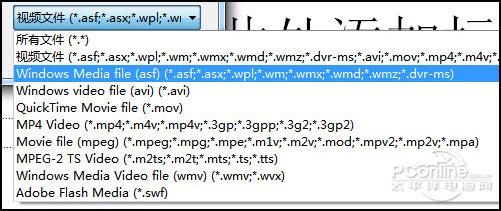
图25 支持的视频文件格式
4.2 视频也能简单编辑
PowerPoint 2010对插入的视频提供了媒体播放进度条(播放定位条)与播放按钮,解决了旧版中无法拖动定位播放与容易误认为是图片的问题。并且用户可以对影片进行调整颜色、亮度与对比度的操作,编辑影片就是这么简单。
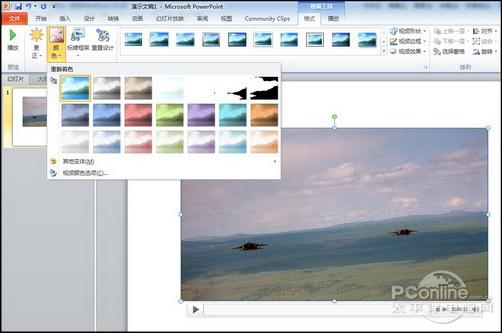
图26 编辑视频内容
4.3 制作动画?丰富的动画动作选项
PowerPoint 2010有着丰富的动画动作选项,让用户可以快捷的设计出如同在电视上一样的场景切换效果。在PowerPoint 2010中,用户可以通过简单的设置,让指定对象沿着指定路径移动,做出各种复杂的运动曲线。利用它,用户可以打造出更加动感的演示文档。此外PowerPoint 2010中将幻灯片切换与对象动画分布在了不同的功能标签栏中,不仅方便用户设置,而且避免了容易混淆的问题。
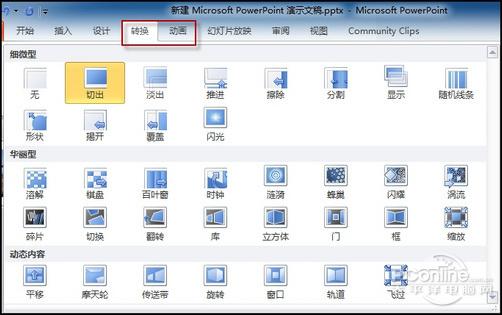
图27 互相独立的转换与动画
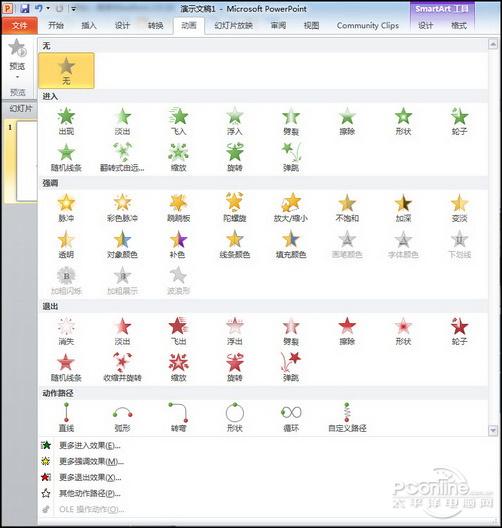
图28 丰富的动画动作选项
4.4 不重复劳动--“动画刷”工具
对于用户辛苦设计好的移动路径,到了下一对象中又要重新来过么?在PowerPoint 2010中用户可以通过“动画刷”工具,将某个动画动作设置应用在其它对象中,从而免除了用户重复劳动的麻烦。
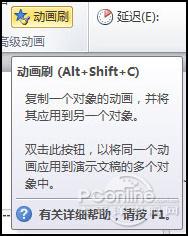
图29 动画刷工具
4.5 理顺幻灯片--分“节”功能
在PowerPoint 2010左侧的幻灯片预览栏中新增分节功能。用户可以通过建立多个节,来方便管理幻灯片,理顺自己的思路。还可以为各个幻灯片章节重新排序或归类。
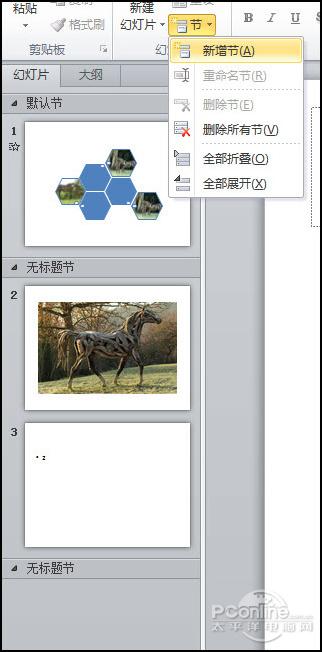
图30 “节”功能
本文收录在
#Intel
- 热门文章
- 换一波
- 好物推荐
- 换一波
- 关注我们
-

微博:快科技官方
快科技官方微博 -

今日头条:快科技
带来硬件软件、手机数码最快资讯! -

抖音:kkjcn
科技快讯、手机开箱、产品体验、应用推荐...


